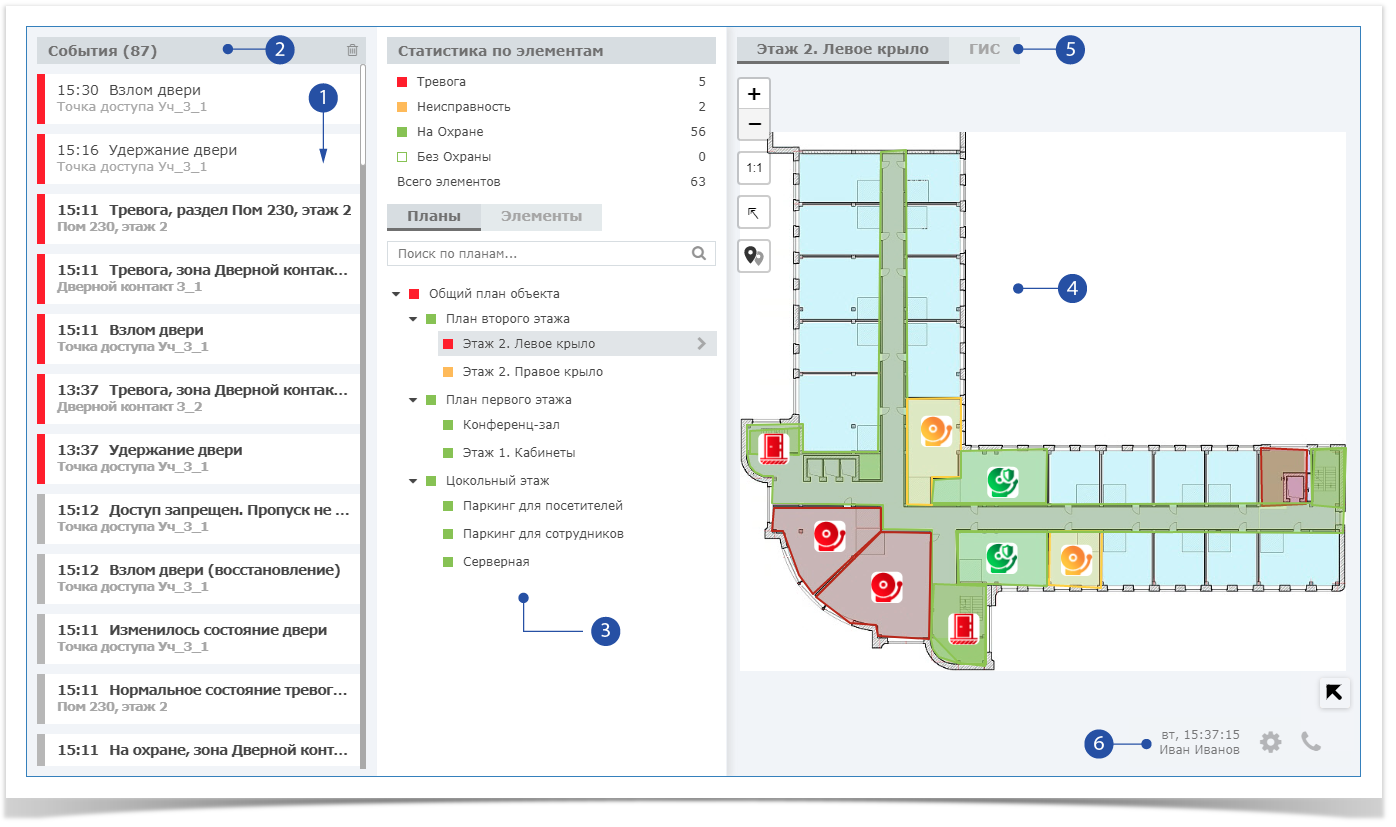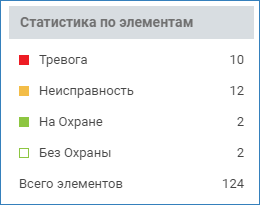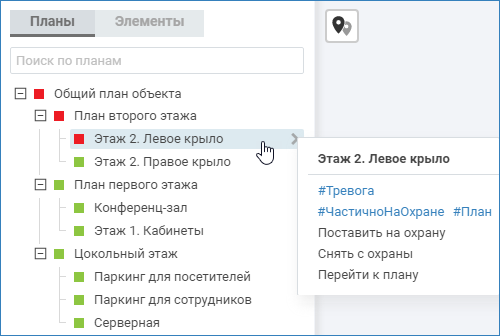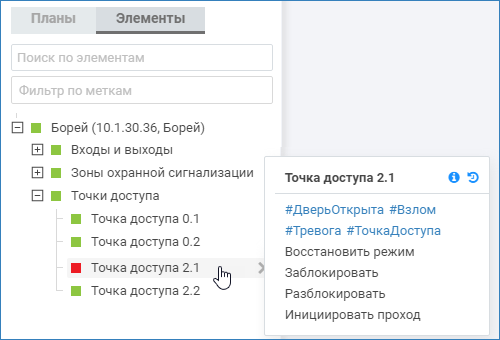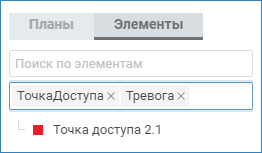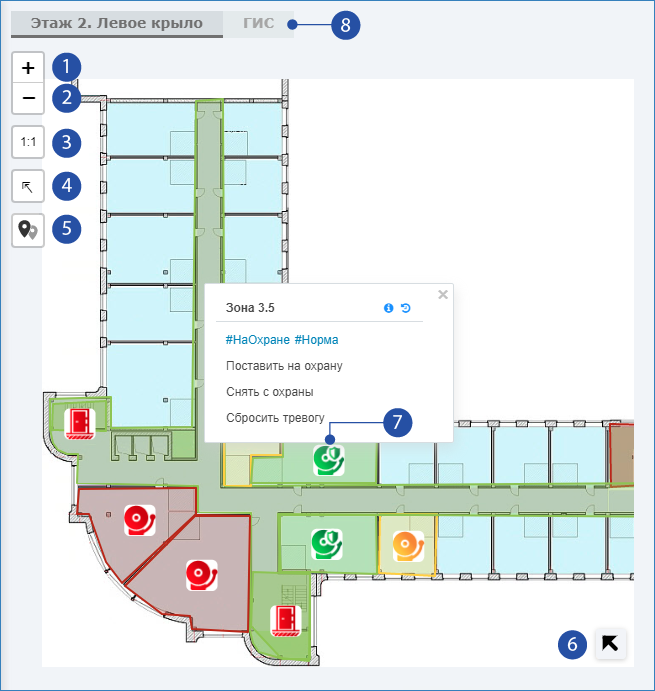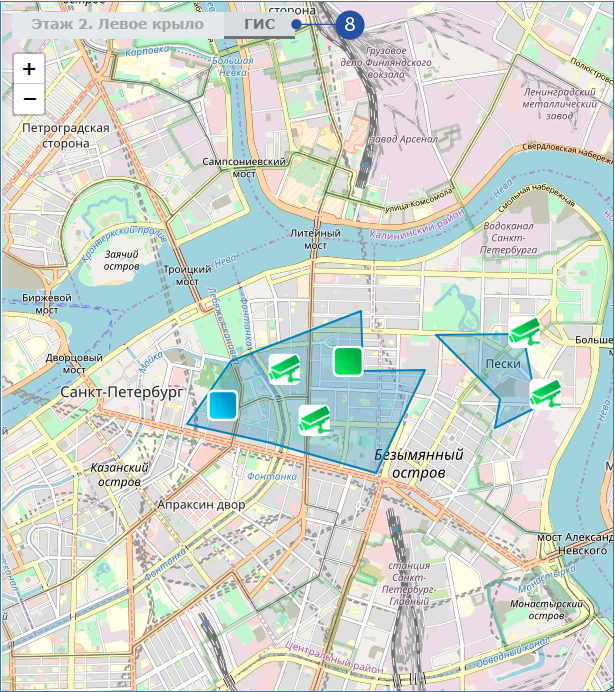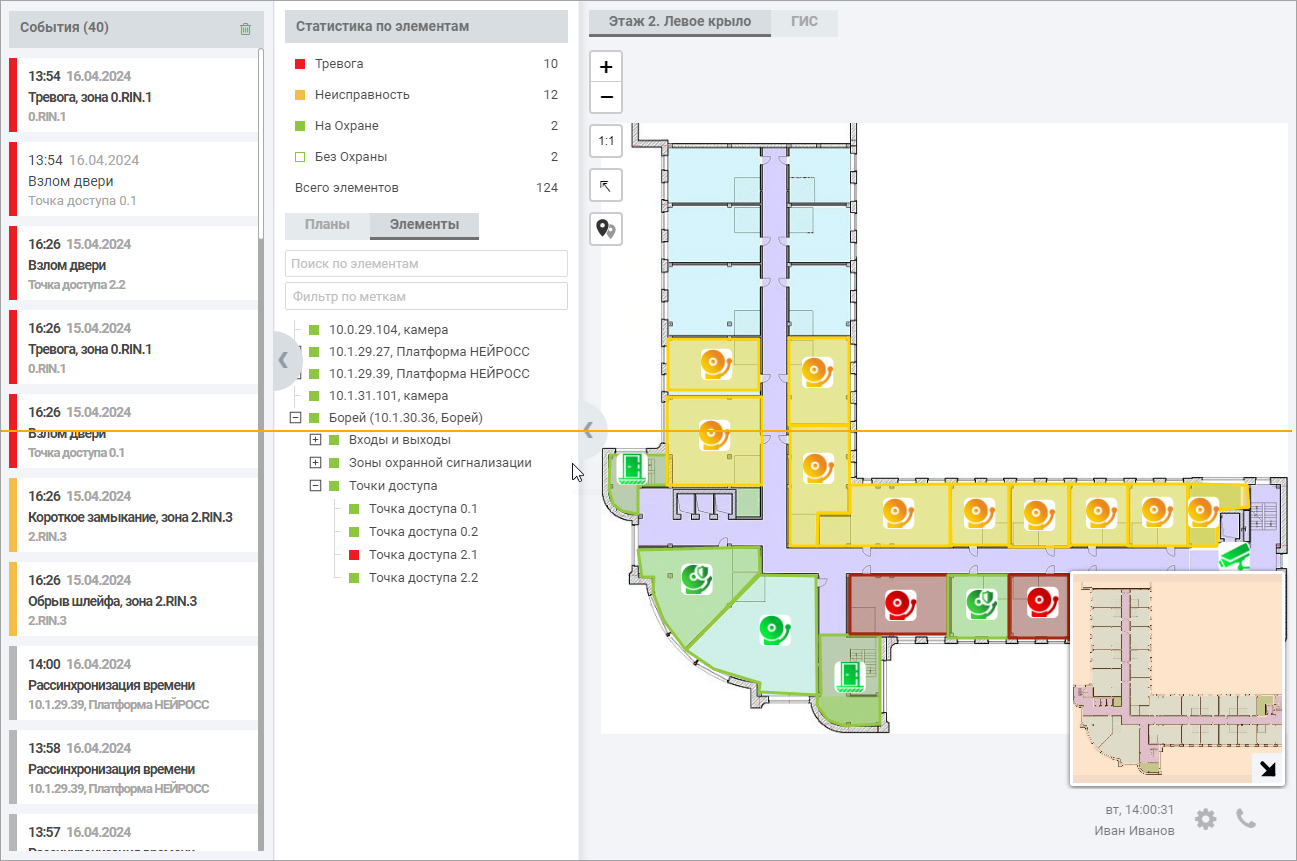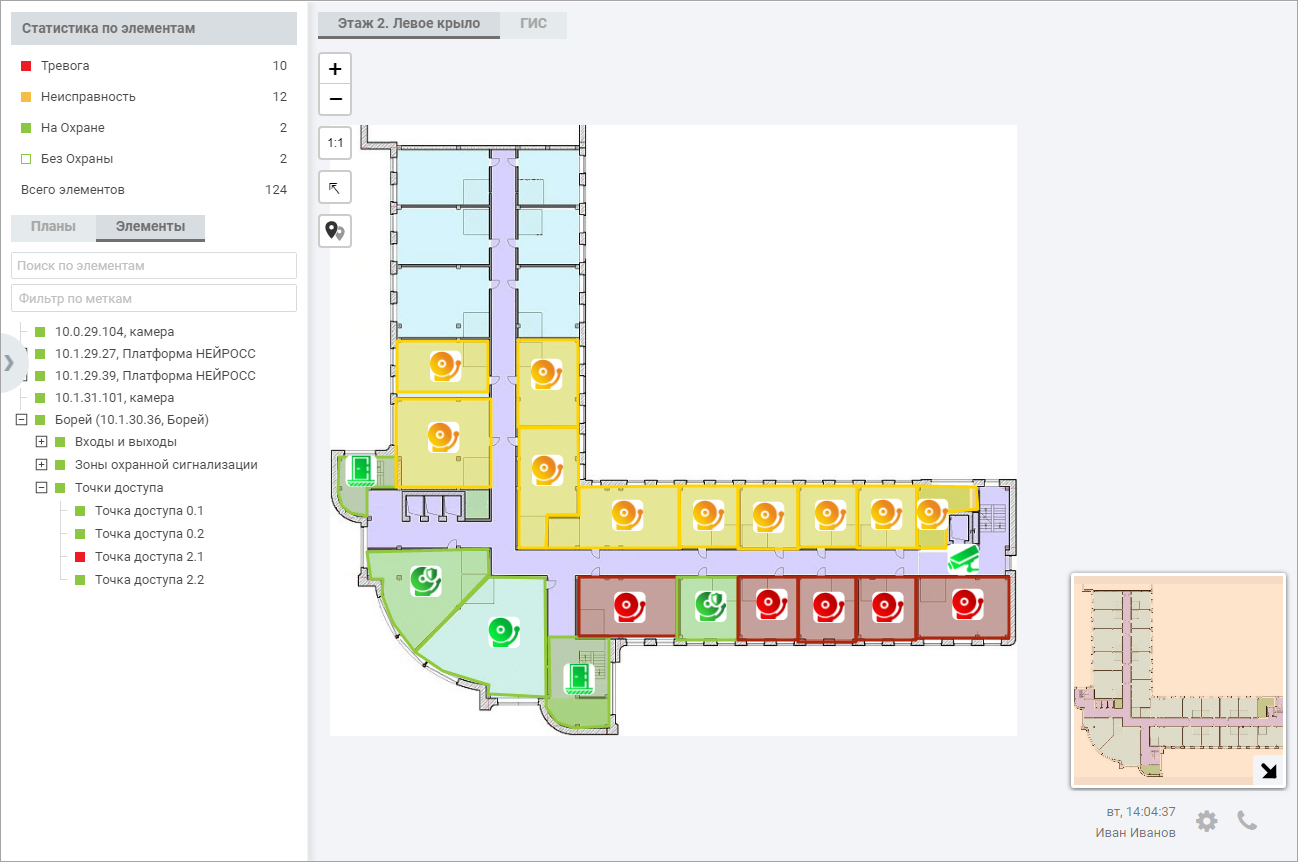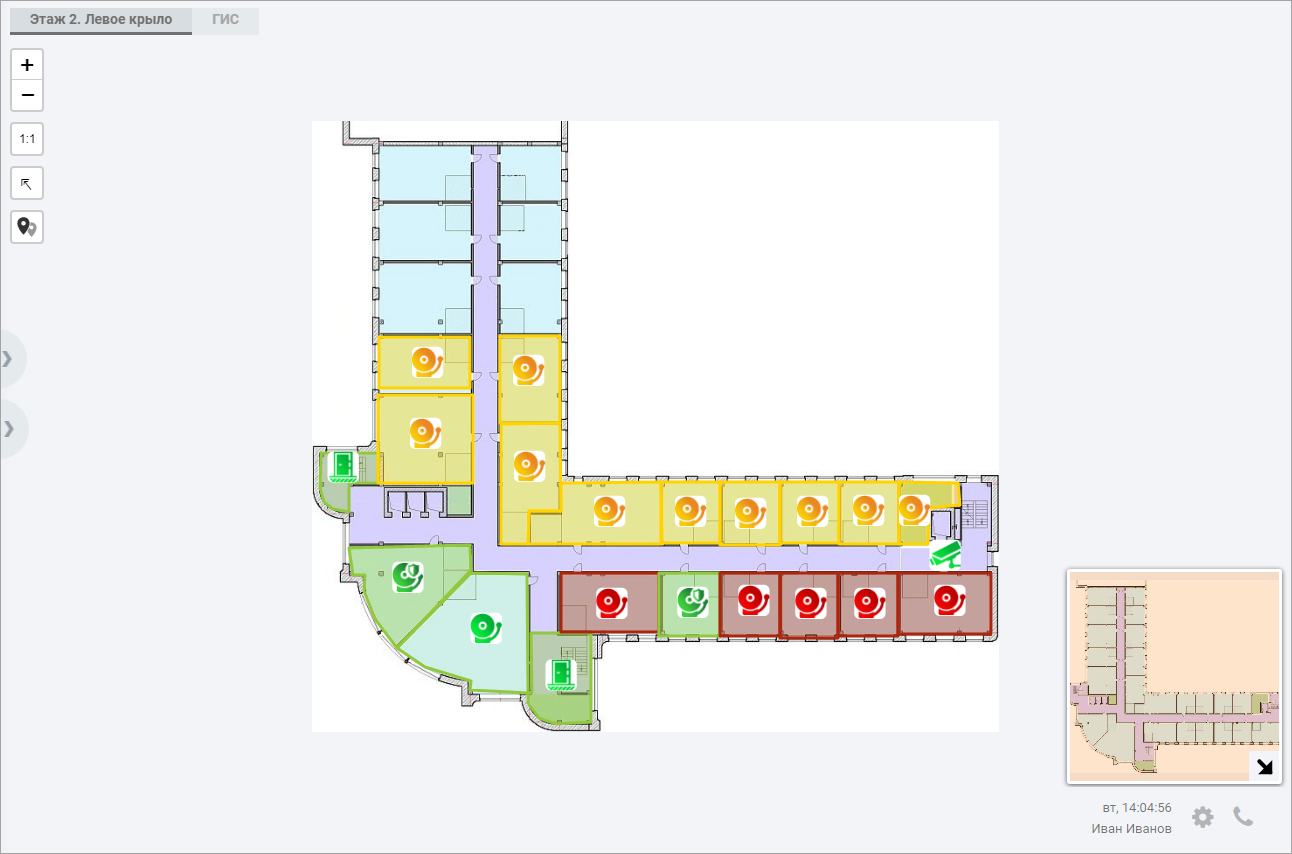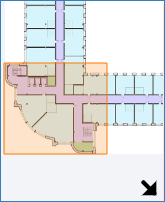Общие сведения
Оператору предоставляется лента событий. События в ленте отсортированы по времени возникновения в обратном порядке. Вверху всегда отображаются события тревоги и неисправности. По приходу «первого» события тревоги или неисправности, автоматически отображается план с элементом, вызвавшем тревогу, с фокусом на этом элементе. Элемент «мигает» для привлечения внимания оператора. Заголовки непросмотренных событий в ленте выделены жирным шрифтом. После выбора (просмотра) события выделение жирным снимается. Оператору требуется внимательно ознакомится с предоставленными данными о событии: об источнике события, месте возникновения, данных пропусков, фото- и видеоданных с ближайших камер и проч. После чего завершить обработку события или признать его ложным. Событие будет удалено из ленты событий. Независимо от поступающих событий оператор может переключаться между планами, осуществлять мониторинг состояний и просмотр видеоданных, отправлять управляющие команды элементам системы безопасности,
Окно Центр
- Лента событий: события отсортированы по времени поступления в обратном порядке, вверху помещаются события тревоги и неисправности;
- Заголовок ленты событий: указано общее число событий в ленте, кнопка очистки ленты ;
- Дерево планов/элементов: дерево планов объекта (вкладка Планы), перечень элементов системы безопасности (вкладка Элементы); список доступных планов/элементов ограничен правами оператора. В блоке Статистика по элементам указано общее число элементов в каждом из состояний. Дерево планов/список элементов позволяет произвольно переключаться между планами/элементами и выполнять команды управления. После выбора события для обработки, в этом окне открывается Карточка события;
- Окно плана: план с фокусом на элементе-источнике события. Отображается автоматически по приходу первого события тревоги/неисправности, в зависимости от настроек, план может переключатся по приходу каждого события тревоги/неисправности. С помощью дерева планов в любой момент времени можно произвольно переключиться на любой план. Индикация состояний элементов плана осуществляется с помощью иконок или цветных геометрических фигур (прямоугольников, кругов, многоугольников произвольной формы). Перечень возможных состояний элементов и варианты отображения этих состояний приведён в разделе Состояния элементов НЕЙРОСС: метки, иконки;
- Окно ГИС: географическая карта с фокусом на объекте-источнике события.
- Служебный блок: текущее время и имя оператора, кнопка управления режимом отображения (дневной/ночной).
Для оптимизации рабочего пространства реализована возможность скрытия ленты событий и дерева планов/элементов [Управление окном Центр].
Дерево планов/элементов
Окно [3] содержит дерево планов объекта и список элементов. Перечень доступных планов и элементов ограничивается правами и определяется администратором системы безопасности. Предоставляется общая статистика по состояниям элементов: количество элементов в тревожном состоянии, состоянии неисправности, на охране, без охраны.
Каждый план/элемент плана имеет цветной индикатор, отражающий его состояние. Чтобы отобразить полный перечень меток плана/элемента, нажмите на кнопку Раскрыть окно команд.
Вкладка Планы | Вкладка Элементы |
С помощью вкладки Элементы вы можете отсортировать элементы по произвольному набору меток. Доступны метки типа, состояния и пользовательские. Подробная информация о метках приведена в разделе [Элементы].
Окно плана/карты
- Кнопка Приблизить: увеличение масштаба карты на один шаг;
- Кнопка Отдалить: уменьшение масштаба карты на один шаг;
- Кнопка Масштаб 1:1: карта объекта в масштабе один к одному;
- Кнопка Вписать в область окна: отображение карты целиком таким образом, чтобы она занимала максимальную площадь окна;
- Кнопка Кластеризация иконок: включение/отключение режима объединения несколько близко расположенных иконок в кластер;
- Кнопка Показать миникарту: обеспечивает навигацию по плану;
- Окно команд элемента: отображается при щелчке по элементу плана, при наведении указателя мыши на кнопку отображается пользовательское описание элемента, при щелчке по кнопке выводится список событий от элемента за последние 24 часа [Управление элементами];
- Вкладка ГИС: расположение объекта на геоинформационной карте.
Управление окном Центр
Окно Центр содержит три панели: лента событий, дерево планов/элементов, окно плана/карты. При выборе события в ленте панель с деревом планов/элементов скрывается под карточкой события [Обработка событий].
Для оптимизации рабочего пространства с версии 20.12 Платформы НЕЙРОСС реализована возможность скрытия ленты событий и дерева планов/элементов. При этом каждая панель может быть скрыта или отображена независимо от другой панели. Кнопка скрытия панели расположена справа и отображается при наведении указателя мыши на правую границу панели. После скрытия панели кнопка отображается постоянно до отображения панели.
Пример окна с открытыми панелями. Линией показана медианная горизонталь. Кнопка скрытия дерева планов/элементов расположена в середине окна. Кнопка скрытия ленты событий расположена чуть выше.
Пример окна со скрытой лентой событий. По факту получения события его карточка всё равно отображается поверх панели дерева планов/элементов, независимо от того, что лента событий скрыта.
Пример окна со скрытыми двумя панелями. Отображается только окно плана/карты.
Навигация по плану
Миникарта позволяет осуществлять переключение на другие области плана без изменения масштаба отображения. Нажмите на кнопку Показать миникарту. Вы увидите план в миниатюре, прямоугольник ограничивает видимую в текущий момент часть плана. Для «перемещения» по плану перемещайте прямоугольник видимой области. Чтобы скрыть миникарту нажмите на кнопку Свернуть миникарту.
Кластеризация иконок
При масштабировании плана в сторону его уменьшения, во избежание «наложения» нескольких рядом расположенных иконок друг на друга в АРМ НЕЙРОСС Центр обеспечивается кластеризация иконок. Цвет кластера указывает на наличие/отсутствие в нём элементов в состояниях тревоги/неисправности, цифра указывает на количество элементов в кластере:
| Цвет кластера | Комментарий |
|---|---|
| Зелёный | Все элементы кластера в состоянии [Норма]. |
| Жёлтый | Одна или несколько элементов кластера находятся в одном из состояний: [Потеря связи], [Короткое замыкание], [Обрыв шлейфа], [Неисправность] или [Потеря связи]. Нет тревог. |
| Красный | Один или несколько элементов кластера находятся в состоянии [Тревога]. Имеет наивысший приоритет. |
При наведении указателя мыши на кластер, отображается синий многоугольник, показывающий область расположения иконок данного кластера. При щелчке левой клавишей мыши, кластер «рассыпается» (масштаб плана увеличивается таким образом, чтобы показать все иконки кластера).
При помощи кнопок переключения возможно отключать/включать режим кластеризации.
Обработка событий и управление элементами
АРМ НЕЙРОСС Центр предоставляет широкий перечень инструментов по обработке поступающих событий и управлению элементами системы. Также возможна обработка инцидентов по заранее подготовленному алгоритму с подсказками оператору на каждом шаге обработки.
Отчёты
АРМ НЕЙРОСС Центр совместно с АРМ НЕЙРОСС Отчёты предоставляет возможность построения отчетов по инцидентам и по действиям операторов за смену как в ручном, так и в автоматическом режиме.